三星手机截屏
三星手机截屏可通过组合键(如电源+音量下)、智能助手侧屏等方式实现。
三星手机截屏有多种方法,以下是详细介绍:

按键组合截屏
| 截屏方式 | 操作步骤 | 适用场景 |
|---|---|---|
| 电源键 + 音量下键 | 同时按住电源键和音量下键约1-2秒,听到快门声或屏幕闪烁一下,即表示截屏成功,截屏后的图片会自动保存在“内部存储”或“手机存储”的“Pictures”或“Screenshots”文件夹中。 | 这是最常用的截屏方法,操作简单快捷,适用于各种需要快速截屏的场景,如截取聊天记录、网页内容、应用界面等。 |
| 电源键 + Bixby键 | 部分三星手机有Bixby键,同时按下电源键和Bixby键也可以实现截屏,与电源键 + 音量下键的操作类似。 | 适合习惯使用Bixby键的用户,在一些特定情况下,可能比按音量下键更方便,比如单手操作时。 |
手势操作截屏
| 截屏方式 | 操作步骤 | 适用场景 |
|---|---|---|
| 手掌滑动截屏 | 在设置中开启“手掌滑动截屏”功能(不同型号手机设置路径可能略有不同,一般在“设置”-“高级功能”或“辅助功能”中找到该选项),在需要截屏的屏幕上,将手掌侧面从右向左或从左向右滑动过屏幕,即可完成截屏。 | 当你不想使用按键,或者觉得按键操作不方便时,可以使用这种酷炫的方式,比如在阅读长文章或浏览网页时,无需按任何按键,只需轻轻一划就能截屏,非常适合单手操作且追求便捷的用户。 |
智能截屏(含多种工具)
| 截屏方式 | 操作步骤 | 适用场景 |
|---|---|---|
| 开启智能截屏 | 在设置中找到“智能截屏”选项并将其开启,之后,当需要截屏时,可以使用S Pen(如果手机支持)点击屏幕,然后选择“截屏编写”或“截屏”,也可以直接长按S Pen上的按钮进行截屏,如果没有S Pen,可以通过点击屏幕上的“智能截屏”浮窗(如果有)来操作。 | 对于有手写笔的三星手机用户来说,这是一种非常方便的截屏方式,不仅可以截屏,还能对截屏内容进行批注、编辑等操作,适合用于记录笔记、绘制草图、标注重点等场景,比如在学习、工作中对文档或图片进行标记和注释。 |
通过通知栏截屏
| 截屏方式 | 操作步骤 | 适用场景 |
|---|---|---|
| 找到截屏图标 | 下拉通知栏,在快捷设置图标中找到“截屏”图标(可能需要先在通知栏设置中将其添加为快捷方式),点击该图标即可完成截屏。 | 当你在使用手机时,不想切换操作方式,直接在下拉通知栏中就能快速找到截屏入口,方便快捷,适用于各种日常截屏需求,尤其是在其他应用运行过程中需要快速截屏的情况。 |
FAQs
问题1:三星手机截屏后的图片在哪里可以找到? 答:三星手机截屏后的图片会自动保存在“内部存储”或“手机存储”的“Pictures”或“Screenshots”文件夹中,你可以通过手机自带的文件管理应用,进入相应文件夹查看和查找截屏图片。
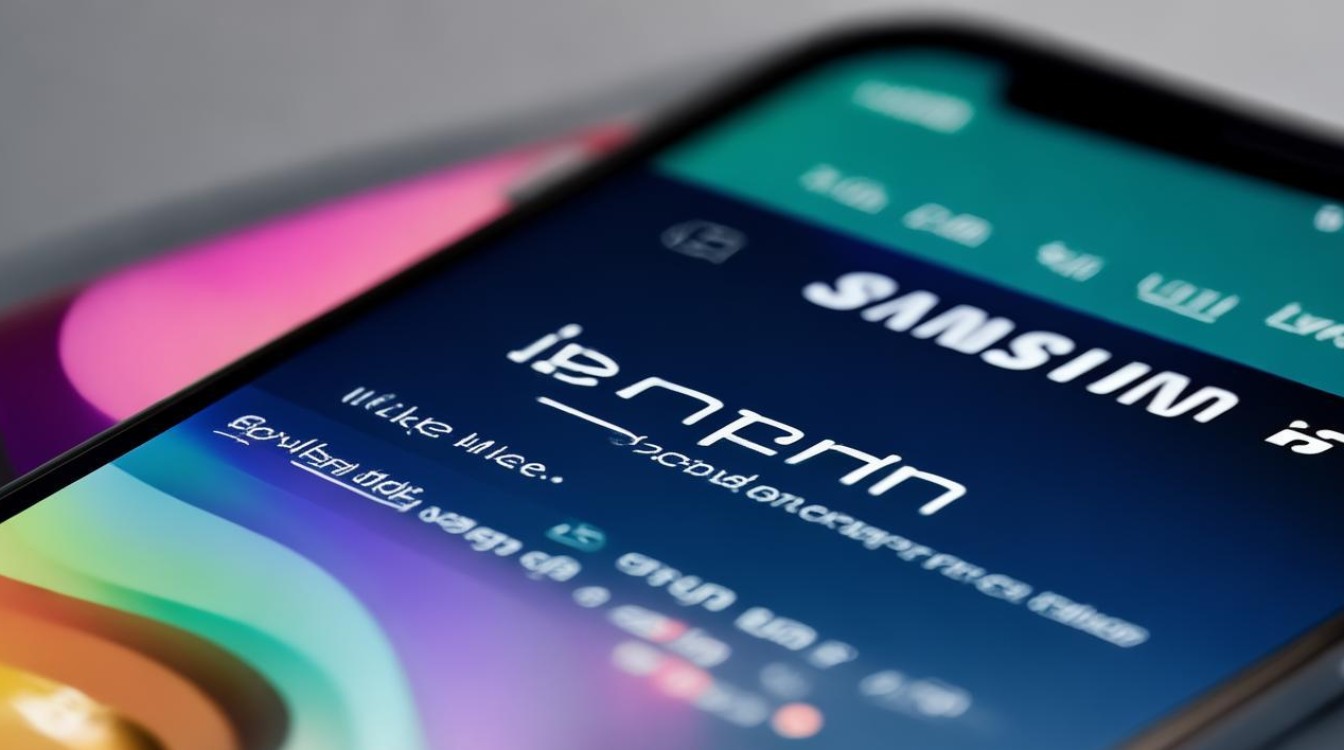
问题2:三星手机的智能截屏功能除了截屏还能做什么? 答:三星手机的智能截屏功能非常强大,除了基本的截屏操作外,还可以对截屏内容进行编辑,你可以使用S Pen在截屏图片上进行涂鸦、标注、添加文字等操作,方便对图片进行解释和说明,还可以对截屏图片进行裁剪、分享等操作,满足不同的使用需求。

版权声明:本文由环云手机汇 - 聚焦全球新机与行业动态!发布,如需转载请注明出处。


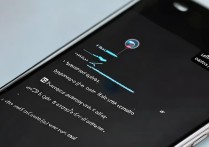
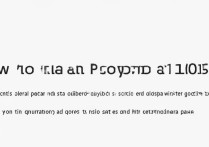








 冀ICP备2021017634号-5
冀ICP备2021017634号-5
 冀公网安备13062802000102号
冀公网安备13062802000102号